Standard Windows-metoden til sletning af filer ogmapper sender dem til papirkurven, og alle kan gendanne dataene tilbage. For at fjerne filerne helt fra dit system skal du bruge indstillingen Tom papirkurv. Det er ikke nok at slette personlige eller følsomme filer og mapper, selv fra papirkurven, da enhver med den rette viden og værktøjer, såsom den tidligere dækkede Recuva, kan gendanne de slettede filer. Medmindre du bruger en fil-shredder til at slette dine filer, forbliver dataene genvindelige, medmindre der skrives nye data på deres sted. Sikker viskelæder er et fil- og mappefriskværktøj, der lader digtør alle spor af de valgte data fra din computer ved hjælp af forskellige makuleringsmetoder, herunder German Standard, Peter Gutmann Standard, US DoD osv. Bortset fra at slette filer og mapper sikkert fra dit system, kan du slette hele partitioner, udføre sikker sletning af allerede slettede filer, rengør dit system og slet overflødige poster i registreringsdatabasen. Ved lanceringen spørger velkomstskærmen dig, hvad vil du gøre næste? Du har muligheder for sletning af fil & mappe, sletning af drev / partition, sletning af fri plads, systemrengøring, rengøring af registreringsdatabase og rapportadministration.

"Fil & mappe sletning" indstillingen giver dig mulighed fortilføj filer og mapper til sikker fjernelse af dem fra din harddisk, indstil et sikkerhedsniveau (aftørringsmetode) og start sletningsprocessen. Ved hjælp af indstillingerne over knappen "Start sletning" kan du vælge at afslutte program (EX), lukke Windows (SD), genstarte (RB) eller standby (SB), når processen er afsluttet.
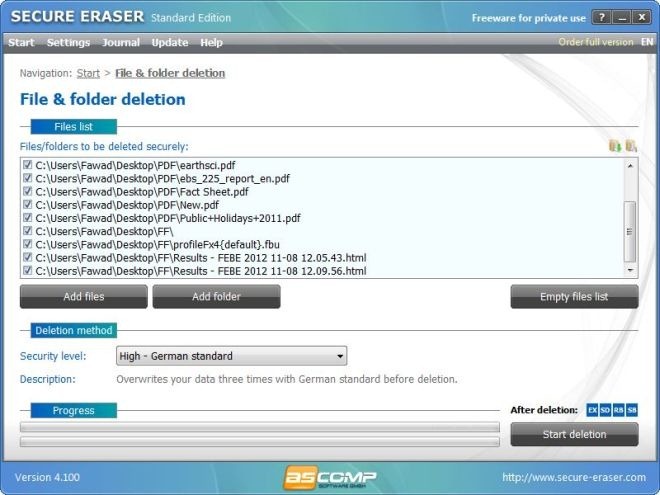
Når appen er færdig med at slette dine filer, genereres en rapport i HTML-format inklusive komplette detaljer om processen.
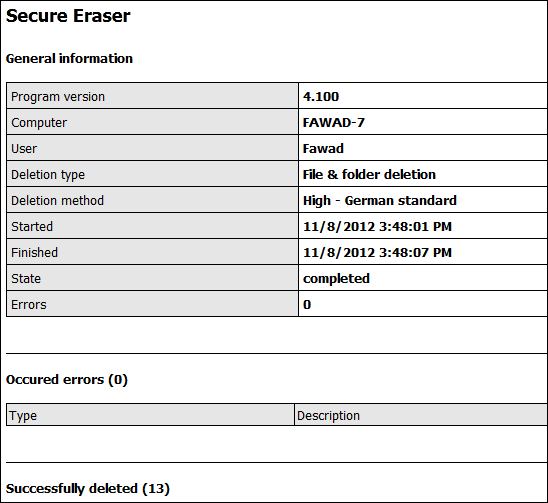
Dialogboksen "Drevpartition / sletning" og "Fri pladssletning" giver dig mulighed for at vælge et drevvolumen og vælge Ryd MFT og Ryd ændringsjournal som indstillinger.
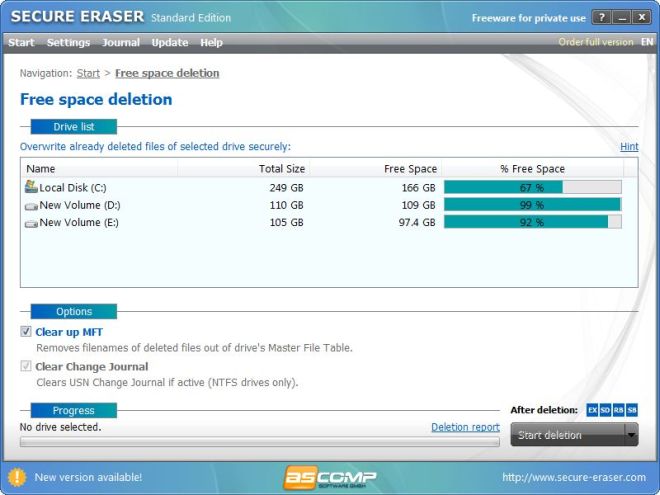
Bortset fra muligheden for at tilføje filer og mappertil programmet for sikkert at slette dem fra harddisken, kan du også vælge filerne direkte fra Windows Stifinder ved at vælge den angivne mulighed integreret i højreklik-kontekstmenuen. Alle filer, du vil fjerne, skal du højreklikke på dets navn, vælge "Slet sikkert med Secure Eraser", og den tilføjes automatisk til listen. Du kan derefter fortsætte med at udslette filen ved hjælp af den nævnte metode.
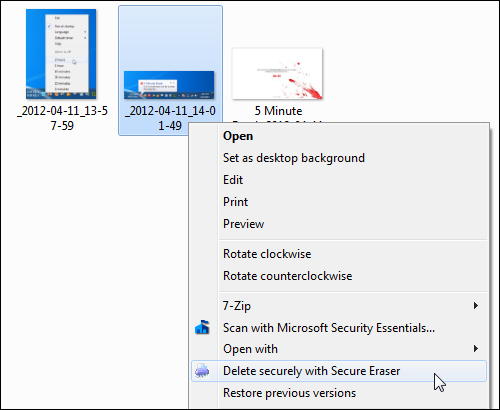
Afsnittet Registreringsrensning giver dig mulighed for at rense restposter til ActiveX- og Com-objekter, applikationsstier, Autorun-objekter, filtypenavn, delte filer, hjælpefiler osv.
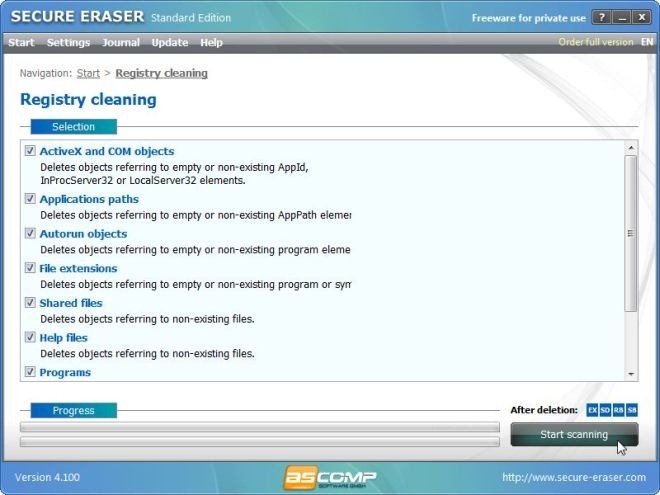
Systemrensning giver dig mulighed for at rense midlertidige filer og mapper, cookies, formularer, adresselister osv., Fra dit system relateret til Windows, Internet Explorer og Mozilla Firefox.
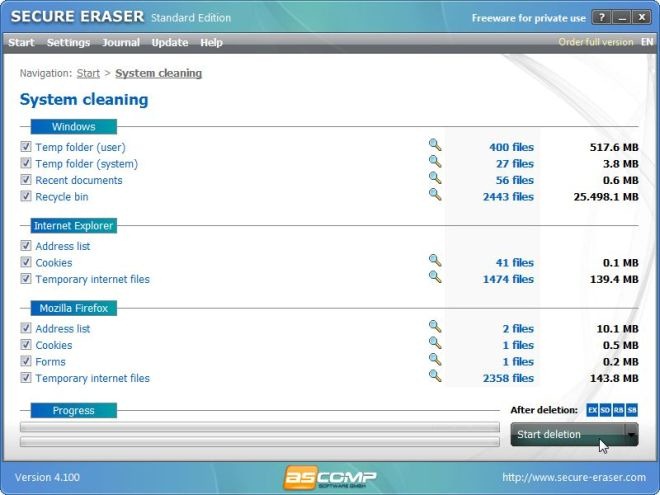
Man kan få adgang til menuen Indstillinger fra dens fanefås øverst. Det giver dig mulighed for at justere generelle indstillinger, såsom Ignorer fejl og bekræft sletning, samt protokolindstillinger, herunder Opret journal (logsletning og scanningsbegivenheder) og Opret sletningsrapport i HTML-format.
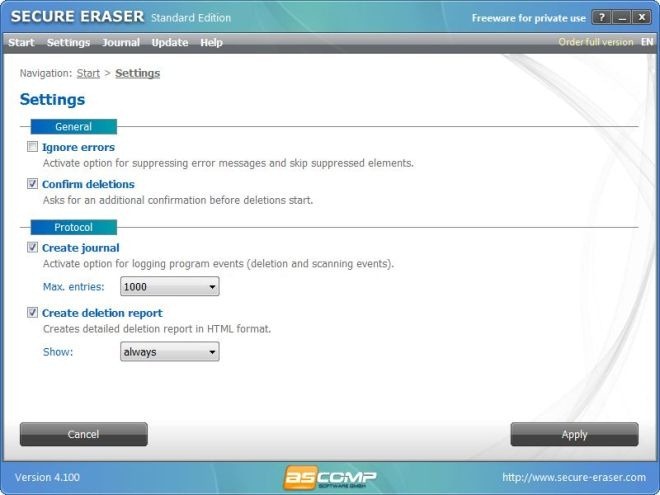
Secure Eraser fungerer på både 32-bit og 64-bit versioner af Windows XP, Windows Vista, Windows 7 og Windows 8.
Download Secure Eraser













Kommentarer